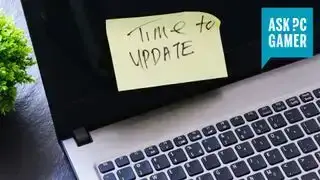
(Crédito da imagem: dorisj, Getty)
Pule para:Manter seus drivers atualizados pode ser uma dor, mas é algo que todos devemos fazer. Nem sempre é claro como atualizar seus drivers, especialmente para aqueles sem uma boa base de conhecimento de TI e com todos aqueles sites por aí apenas esperando para implantar software malicioso com códigos de assinatura Nvidia genuínos. Mas existe uma maneira certa de atualizar os drivers, para garantir um processo de atualização tranquilo.
Este guia fornecerá as ferramentas necessárias para atualizar com segurança os tipos de drivers mais comuns e ainda inclui algumas dicas gerais para lidar com quaisquer problemas que possam surgir. Este guia é voltado para PCs para jogos, mas a maior parte se aplica a qualquer computador Windows.
Como atualizar os drivers da Nvidia
Se o seu PC tiver uma placa gráfica Nvidia GeForce, você definitivamente deseja manter os drivers atualizados. Novos lançamentos geralmente incluem melhorias de desempenho para novos jogos ou correções para problemas causados por atualizações do Windows.
Costumava haver uma ferramenta chamada Nvidia Update localizada no painel de controle da Nvidia, mas com o advento do GeForce Experience, essa opção foi removida. O painel de controle da Nvidia ainda é instalado automaticamente quando você configura os drivers da Nvidia, mas você precisará atualizar os drivers através Experiência GeForce ou baixe e instale manualmente o driver do site da Nvidia.

localização da espada larga do matador de deuses
(Crédito da imagem: Nvidia)
Para atualizar a partir do inicializador GeForce Experience, faça login (crie uma conta se ainda não tiver uma), clique no botão Motoristas guia no canto superior esquerdo e, em seguida, Verifique se há atualizações à direita. A vantagem de ter o GeForce Experience instalado no seu PC é que ele verificará automaticamente se há atualizações e alertará você se houver um novo driver disponível.
Mas se você não gosta da ideia de fazer login no GeForce Experience toda vez que precisar instalar uma atualização de driver, você pode acessar Página de drivers da Nvidia para baixar manualmente a versão mais recente do driver disponível.
Outra coisa a considerar é a opção de fazer um instalação limpa dos drivers, que é uma opção nos instaladores AMD e Nvidia se você escolher a opção de instalação personalizada.
Finalmente, se você estiver mudando Marcas de GPU , ou se você tiver outros problemas e quiser apenas limpar seu sistema, recomendamos usar Desinstalador do driver de vídeo para limpar completamente quaisquer restos de driver de GPU AMD, Intel e/ou Nvidia de seu sistema. Às vezes é a única maneira de ter certeza.
Tenha cuidado ao clicar no Baixe oficial aqui link ao pegar DDU, e não o Atualizar driver de vídeo botão, já que não é deste último que estamos falando.
Como atualizar drivers AMD
Da mesma forma que os drivers da Nvidia, o software do driver da AMD deve verificar automaticamente se há atualizações em segundo plano e alertar quando algo estiver disponível. Mas se isso não estiver acontecendo, ou você apenas quiser ter certeza, veja como verificar uma atualização (e instalá-la) manualmente:
truques de skyrim
- Clique com o botão direito na área de trabalho do Windows e selecione Configurações AMD Radeon do cardápio.
- Clique no Atualizações botão na parte inferior esquerda da janela.
- Clique no Verifique se há atualizações caixa.

(Crédito da imagem: AMD)
controlador ps3 no pc
Se uma atualização estiver disponível, você verá todas as versões disponíveis. A AMD às vezes lança atualizações opcionais para aqueles que desejam o que há de melhor e mais recente, mas a maioria das pessoas deve seguir os drivers recomendados. Clique Recomendado e selecione Atualização expressa .
Se você não conseguir que as configurações Radeon apareçam, algo pode estar corrompido em seus drivers. Para consertar isso, basta ir para Site de suporte da AMD e baixe os drivers apropriados para sua placa gráfica. Uma nova instalação deve resolver quaisquer problemas que você possa estar enfrentando.
Novamente, a instalação limpa pode ser uma escolha melhor se você tiver alguma estranheza ou desempenho reduzido (isso já aconteceu conosco várias vezes). E o DDU está sempre lá se você precisar puxar a marreta.
Como atualizar drivers para periféricos (mouses, teclados, etc.)
A maioria dos teclados, mouses, microfones, controladores e assim por diante usam a mesma interface USB genérica para comunicação, portanto, geralmente não precisam de drivers adicionais prontos para uso (e os drivers genéricos são gerenciados pelo Windows Update).
No entanto, se você comprar um acessório projetado para ser personalizável, como mouses ou teclados com botões extras, poderá precisar do software de desktop adequado para o acessório. Deve haver alguma indicação na caixa do acessório ou na página do produto sobre qual aplicativo é necessário para funcionalidade completa, mas aqui estão alguns exemplos:
- Software de jogos Logitech : Para personalizar controles, luzes e muito mais para a maioria dos produtos de jogos 'G' da Logitech.
- Opções da Logitech : Ferramenta de configuração para a maioria dos mouses, teclados e outros acessórios não relacionados a jogos da Logitech.
- Corsário iCue : altere efeitos de iluminação, macros de teclado e muito mais para a maioria dos produtos Corsair.
- Razer Sinapse : Uma ferramenta de configuração unificada para acessórios, laptops, teclados Razer e muito mais.
Como aviso geral, baixe sempre o software necessário no site do fabricante, não de um site de rehospedagem. Alguns sites de rehospedagem gostam de agrupar bloatware, malware ou outro software estranho quando você instala os drivers.
Como atualizar todo o resto
O serviço Windows Update integrado em seu PC geralmente mantém a maioria dos drivers atualizados em segundo plano. A menos que você use um dispositivo de nicho que não ofereça atualizações por meio do Windows Update, geralmente não precisa se preocupar em manter os drivers atualizados.
Para verificar se há atualizações para o seu PC, incluindo atualizações de driver, siga estas etapas:
- Clique no Começar botão na barra de tarefas do Windows
- Clique no Configurações ícone (é uma pequena engrenagem)
- Selecione Atualizações e segurança então clique Verifique se há atualizações .















